Heute möchten wir wieder mal auf einen Word Tipp eingehen, die sicherlich die wenigsten Word Anwender kennen. Mit diesem Trick könnt Ihr ganz schnell und einfach vorhandene Formatierungen eines Absatzes oder eines markierten Bereiches entfernen.
Wie dies funktioniert erfahrt Ihr in diesem kurzen Word Tutorial.
Word Formatierung schnell entfernen
Wir demonstrieren Euch diese Schnellentfernung von Formatierungen im Word am besten anhand eines Beispiels. Dazu haben wir einen Word Beispieltext mit der Lorem Funktion erzeugt und ein paar Formatierungen eingearbeitet, wie Ihr auf der nachfolgenden Abbildung sehen könnt.
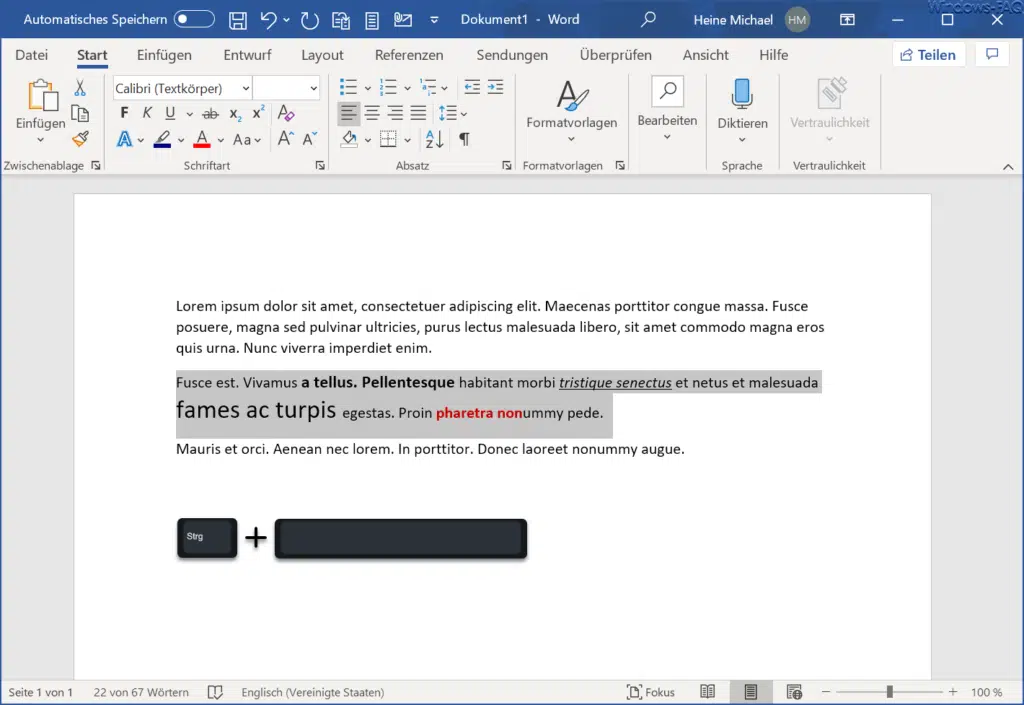
Wie Ihr seht, sind in dem markierten Absatz zahlreiche Formatierungen, wie
- verschiedene Schriftarten
- unterschiedliche Schriftgrößen und Schriftfarben
- Fett
- Kursiv
- Unterstrichen
usw. enthalten. Selbstverständlich könnt Ihr diese Einstellungen bzw. Formatierungen auch alle manuell wieder anpassen und entfernen.
Einfacher ist es aber, wenn Ihr einfach die Tastenkombination
STRG und Leertaste
gleichzeitig drückt. Dann werden alle Formatierungen des Word Dokumenten für den markierten Bereich wieder entfernt und auf die Standardeinstellungen der aktiven Formatvorlage zurückgesetzt.
Nach dem Betätigen der Tastenkombination sieht der Word Absatz dann wie folgt aus.
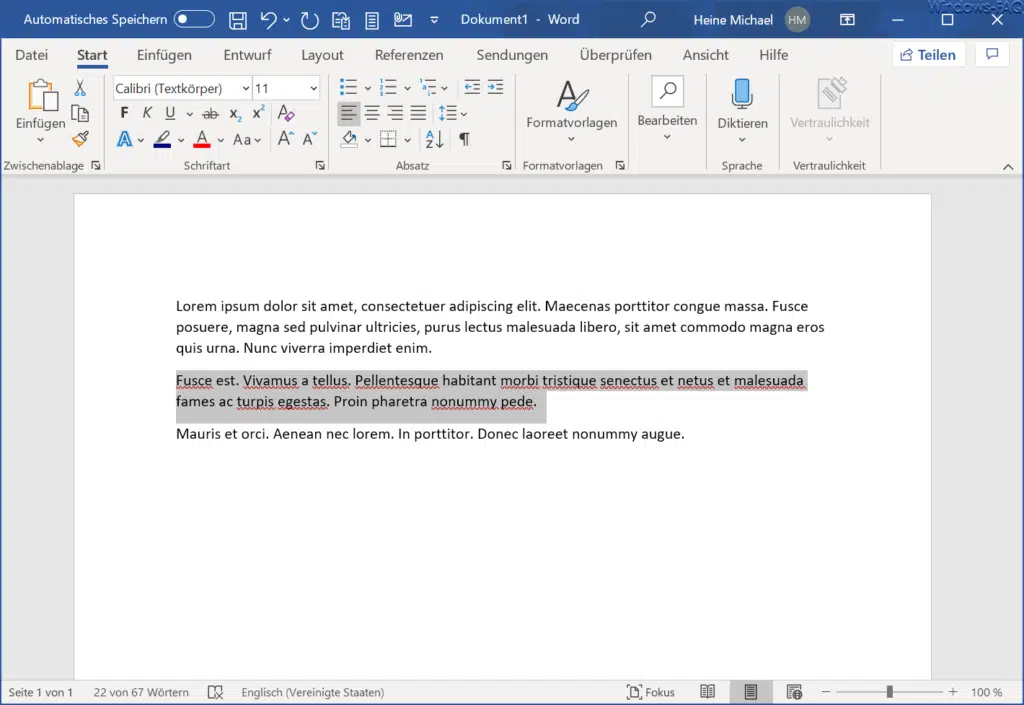
Wie Ihr seht, sind alle Formatierungen des markierten Bereichs komplett auf die Standardeinstellungen zurückgesetzt. Wie wir finden ein wunderbarer und schneller Trick um lästige oder falsche Textformatierungen zu entfernen.
Solltet Ihr ähnliche nützliche Tastenkombinationen für Microsoft Word oder auch für das gesamten Office Paket von Microsoft kennen, so würden wir uns über einen entsprechenden Hinweis am Ende dieses Beitrages freuen. Wir haben Euch hier abschließend noch weitere und sehr beliebte Word Anleitungen aufgeführt, vielleicht ist ja das ein oder andere interessante Thema für Euch dabei.
– Text auf ein Bild im Word schreiben
– Standard Dateityp zum Speichern von Word & Excel Dateien festlegen
– Format übertragen – Einfach Formatierungen im Word, Outlook oder Excel übertragen
– Text im Word mit Tastenkombination formatieren (Fett, Kursiv, Unterstreichen)
– Lesbarkeitsstatistik im Word aktivieren nach Rechtschreibprüfung
– Hintergrund der Office Programme (Word, Excel, Outlook, PowerPoint) ändern
– Datum und Uhrzeit schnell per Tastenkombination in ein Word Dokument einfügen
– Ganze Zeilen mit Linien im Word automatisch erzeugen lassen
– Wasserzeichen einfügen in Word Dokument
– Einen Text im Word Dokument frei platzieren – Word Tipp
– Word-Datei direkt als PDF speichern
– Word Tipp! Schnelles Kopieren von Wörtern oder Text mit der Maus
– Anzahl der Wörter, Buchstaben bzw. Zeichen zählen mit Microsoft Word
– Genialer Word Tipp – Mit Shift & F5 schnell zu den letzten Positionen im Dokument springen
– OneDrive Speicherort ausschalten im Microsoft Word
– Zu lange Word Texte automatisch kürzen lassen damit sie auf eine Seite weniger passen
– Word Dateien automatisch speichern alle „x“ Minuten
– Parameter von Microsoft Word 2016
– Grafiken aus Word Dokumenten einfach extrahieren
– Outlook, Word, Excel und PowerPoint in Dunklen Design (Dark Mode) darstellen
– Word Bild frei bewegen

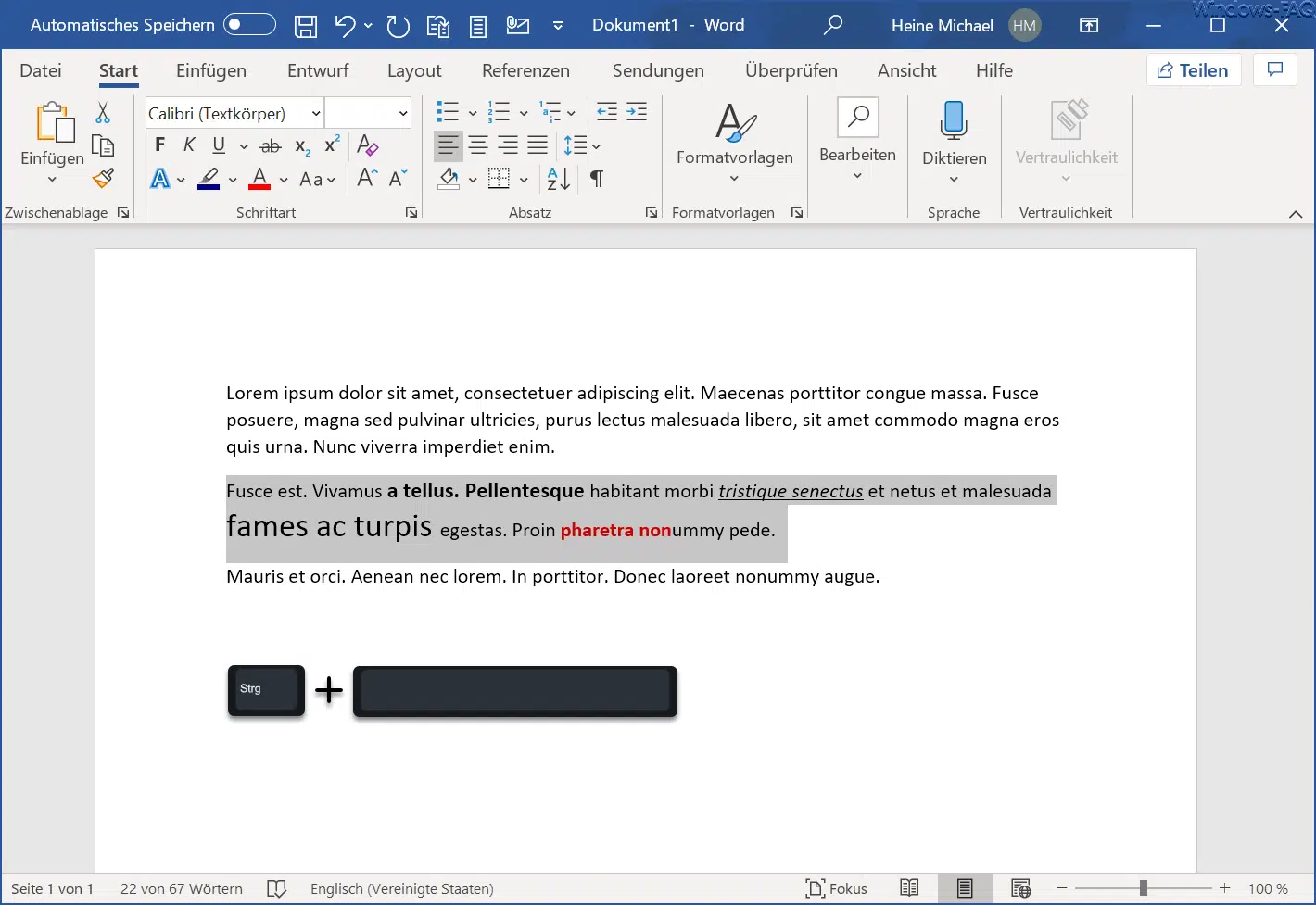
















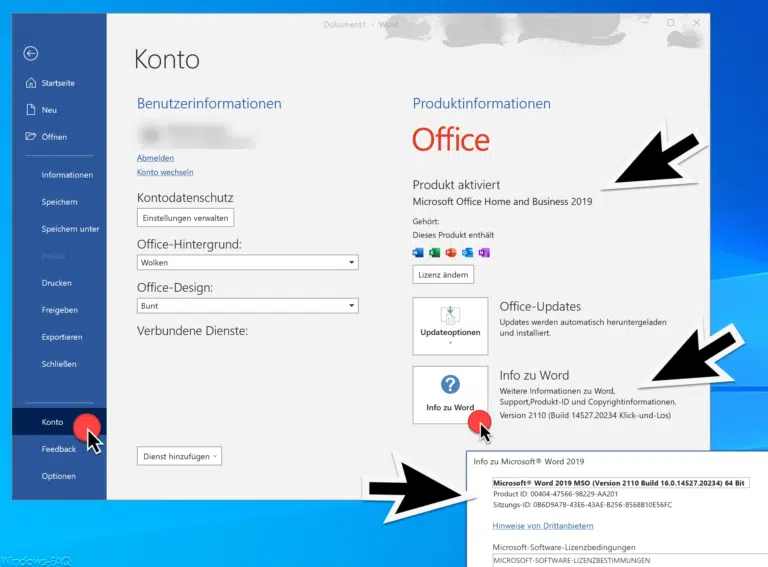
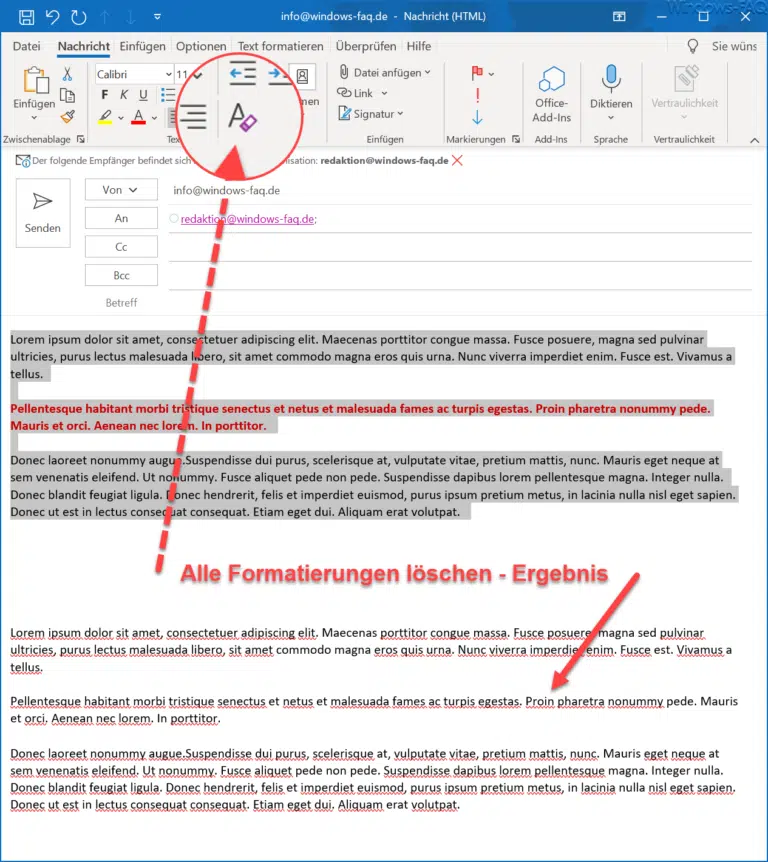


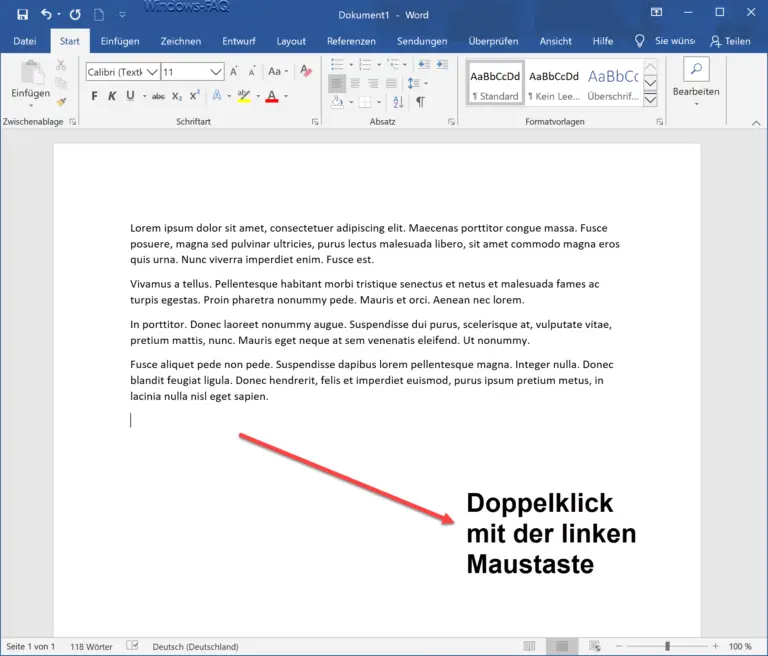





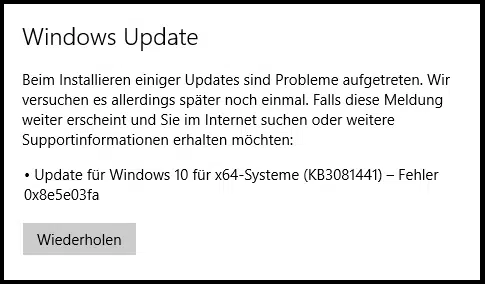
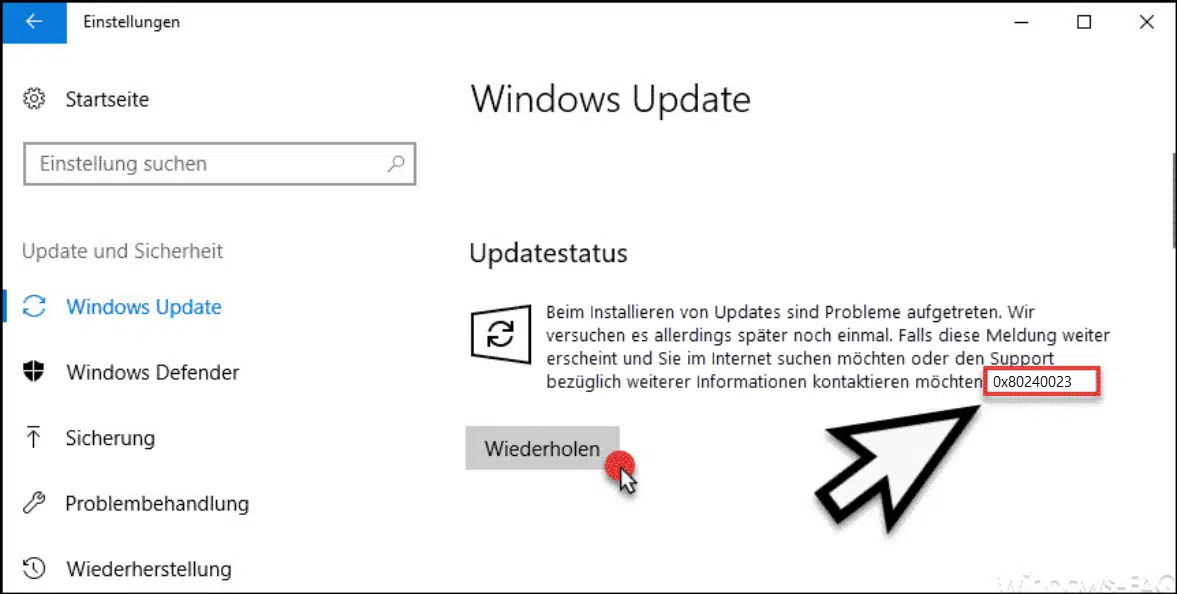
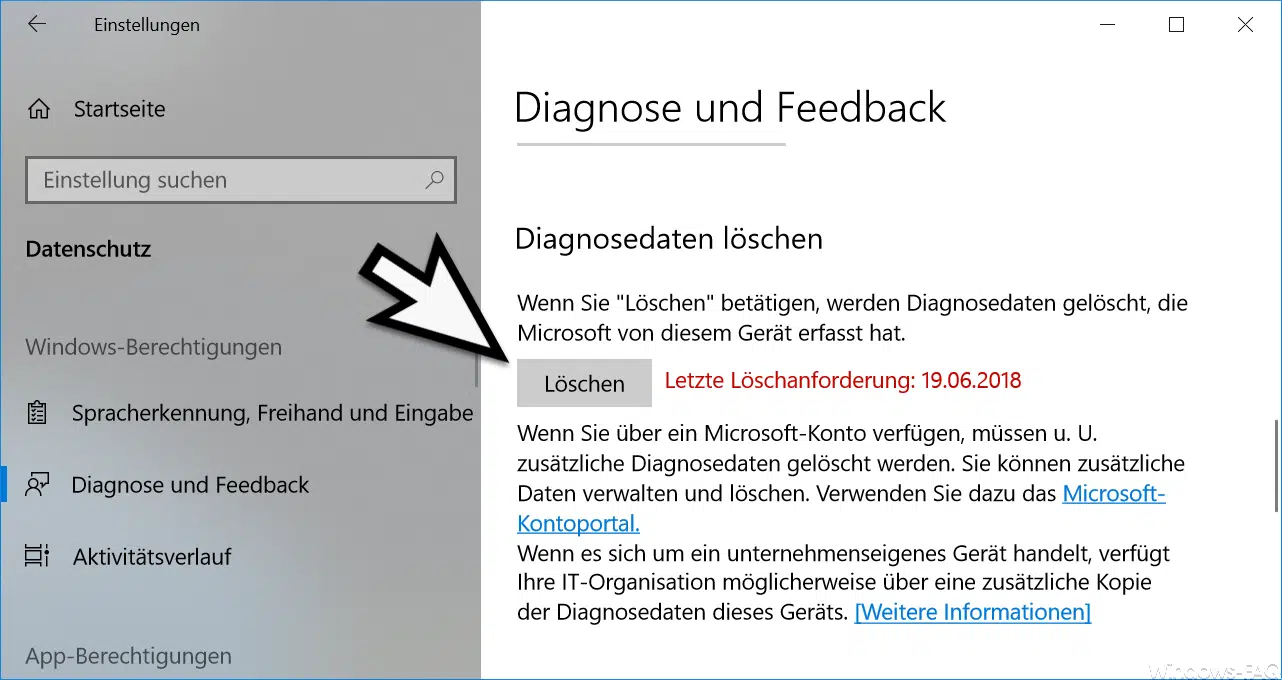




Vielen Dank für den Tipp! 🙂